Руководство по надёжному удалению данных в Windows
Последнее обновление: May 08, 2025
Надежное (без возможности восстановления) удаление данных применимо только для HDD – традиционных жестких дисков с вращающимися пластинами внутри. Однако в современных устройствах стандартными носителями информации являются твердотельные накопители (SSD , USB-флешки и SD-карты). Если вы приобрели свой компьютер после 2015 года, то, скорее всего, он оснащен SSD. Добиться надежного удаления данных с SSD, USB-накопителей и SD-карт очень трудно! Лучшим способом защиты данных на SSD или USB-флешке является полное шифрование накопителя. Если вам интересно узнать, почему так сложно добиться надежного удаления данных с SSD-накопителей, продолжайте читать. Если же у вас жесткий диск, вы можете переходить к нашим инструкциям ниже.
Надежное удаление данных с твердотельных накопителей (SSD, USB-флешек и SD-карт)
Когда вы перемещаете файл в корзину и очищаете ее, на самом деле файл никуда не исчезает. Обычно компьютеры не стирают файлы. При «удалении» файла компьютер делает его невидимым и помечает занятое им место как доступное для записи. Могут пройти недели, месяцы или даже годы, прежде чем файл будет перезаписан. Пока этого не произошло, «удаленный» файл все еще находится на носителе данных. Он просто недоступен для стандартных операций. Имея специальные инструменты (например, программы для восстановления удаленных файлов или криминалистическое оборудование) и немного потрудившись, удаленные файлы можно восстановить.
Так как же удалить файл навсегда? Для этого необходимо обеспечить немедленную перезапись. Это затруднит восстановление записанного ранее. Вероятно, в вашей операционной системе уже есть такой инструмент – программа, которая может перезаписать все «пустое» пространство на диске тарабарщиной (случайными данными) и таким образом сделать удаленные файлы недоступными для восстановления.
К сожалению, из-за особенностей работы SSD, USB-накопителей и SD-карт сложно (если вообще возможно) полностью стереть как отдельные файлы, так и свободное пространство, на котором некоторые операционные системы могут оставлять части файлов. Поэтому лучше всего использовать шифрование. Таким образом, даже если кто-то завладеет носителем данных и не сможет заставить вас расшифровать его, то вся информация на нем будет нечитаема.
В SSD и USB-флешках применяется технология, называемая выравниванием износа. Пространство на каждом накопителе разделено на блоки, наподобие страниц в книге. Когда файл записывается на накопитель, ему назначается определенный блок или набор блоков (страниц). Если вы хотите перезаписать файл, то нужно попросить носитель перезаписать эти блоки. Но в SSD и USB-накопителях стирание и перезапись одного и того же блока может привести к его износу. Каждый блок можно перезаписывать ограниченное количество раз, затем он просто перестанет работать. Это похоже на записи карандашом на бумаге – если вы будете постоянно писать и стирать в одном месте, то в конце концов бумага протрется насквозь и делать записи будет негде.
Для избежания чрезмерного износа SSD и USB-накопители стараются сделать так, чтобы каждый блок был перезаписан примерно одинаковое количество раз (отсюда термин «выравнивание износа»), позволяя таким образом продлить срок службы носителя. Как следствие, иногда вместо перезаписи блока, в котором изначально хранился файл, диск оставляет этот блок нетронутым, помечая в качестве нерабочего, а затем записывает измененный файл в другой блок. Это как оставить страницу в книге без изменений, записать измененный файл на другую страницу, а затем просто изменить оглавление книги, указав в нем на страницу с изменениями. Все это осуществляется на аппаратном уровне (в электронике диска), и операционная система не знает, что именно произошло.
Поэтому даже если вы попытаетесь перезаписать файл, нет никакой гарантии, что накопитель действительно его перезапишет. Именно поэтому добиться надежного удаления данных с твердотельных накопителей намного сложнее. Однако файл не останется доступным навсегда. При удалении файла на SSD современные операционные системы отправляют контроллеру накопителя команду «TRIM», которая позднее удалит данные (во время процесса известного как «сборка мусора»). В какой-то момент в этот блок будут записаны новые данные, и от предыдущей информации не останется и следа. Нюансы этого процесса различаются в зависимости от используемой операционной системы и производителя твердотельного накопителя. Поскольку для выравнивания износа файлы разбросаны по разным блокам, трудно точно определить момент, когда файл будет перезаписан.
Надежное удаление при утилизации старых устройств
Если вы хотите выбросить, продать или подарить старый девайс, убедитесь, что никто не сможет извлечь с него данные. Прежде чем продавать или утилизировать компьютер с установленным в нем жестким диском, обязательно перезапишите его носитель случайными данными. Даже если вы не собираетесь сразу избавляться от компьютера, прежде чем поставить его в дальний угол, правильнее будет стереть все данные с жесткого диска. Программа Darik's Boot and Nuke предназначенная как раз для этой цели. В интернете можно найти множество руководств по ее использованию (например это).
Некоторые программы для шифрования способны уничтожить мастер-ключ , в результате чего содержимое зашифрованного жесткого диска становится абсолютно нечитаемым. Поскольку ключ представляет собой крошечный объем данных, уничтожить его можно очень быстро. Это практически мгновенный процесс, особенно если сравнивать его с перезаписью при помощи программ типа Darik's Boot and Nuke (при работе с дисками больших объемов перезапись может занять чрезвычайно много времени). Однако этот вариант уместен только в том случае, если жесткий диск всегда был зашифрован. Если вы изначально не использовали полнодисковое шифрование , придется перезаписать весь диск, прежде чем избавиться от него.
Если вы продаете или отдаете старый компьютер с SSD, следует полностью зашифровать накопитель, а затем сбросить настройки компьютера до заводских (инструкции для Windows и Mac). Некоторые производители SSD предоставляют возможность «полной очистки» накопителя. Одним из плюсов таких инструментов является возможность управлять процессом из BIOS компьютера. BIOS (Basic Input Output System, или базовая система ввода-вывода) — это программное обеспечение, хранящееся в микросхеме на материнской плате и управляющее такими базовыми инструкциями, как запуск компьютера. В настройки BIOS можно попасть с помощью сочетания клавиш в процессе загрузки.
Утилизация CD- или DVD-ROM дисков
Если вы желаете избавиться от CD- или DVD-ROM дисков, поступайте с ними как с документами на бумаге: уничтожайте их. Существуют недорогие шредеры, которые способны их измельчить. Никогда не выбрасывайте целые CD- или DVD-ROM диски в мусор, если вы не уверены, что там нет ничего важного. Если у вас нет шредера, прежде чем выбрасывать диск, поломайте его на мелкие кусочки. Продвинутые криминалистические инструменты все равно будут способны восстановить данные с носителя, но это гораздо лучше, чем выбрасывать диск целиком.
Как использовать BleachBit для удаления файлов
Для удаления файлов на компьютерах с HDD под управлением Windows и Linux рекомендуется использовать BleachBit – инструмент для надежного удаления с открытым исходным кодом. BleachBit позволяет легко и быстро отмечать отдельные файлы для надежного удаления или настроить автоматическую регулярную очистку. Также можно самостоятельно создать сценарии для удаления файлов. Однако возможности этой программы ограничены и, как отмечалось выше, она эффективна только в том случае, если вы храните данные на жестком диске.
Надежное удаление файлов в macOS невозможно уже долгое время. Вместо этого мы рекомендуем зашифровать накопитель.
Установка BleachBit на Windows
Чтобы установить BleachBit на Windows, скачайте установочную программу со страницы загрузки BleachBit. Выберите версию для Windows, а затем нажмите по ссылке «BleachBit installer .exe».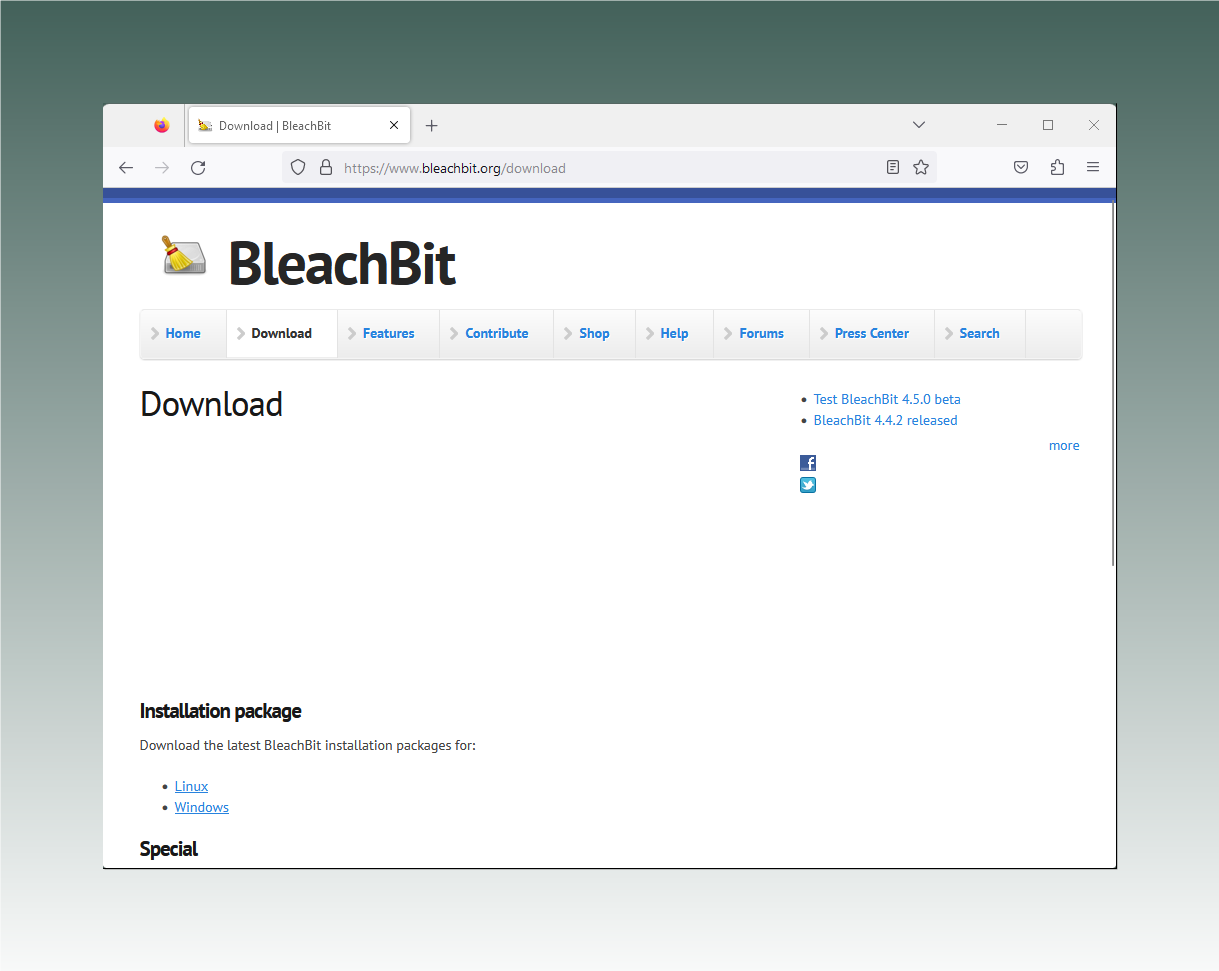
После окончания загрузки запустите установочную программу, дважды щелкнув на установочном файле (обычно он попадает в папку «Загрузки»). Вы увидите окно с предложением выбрать язык установки. Выберите желаемый язык и нажмите кнопку «ОК».
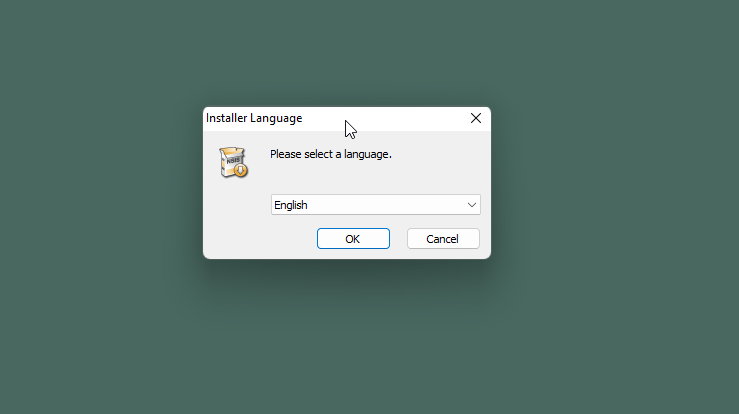
После этого появится окно приветствия. Нажмите «Далее», чтобы продолжить.
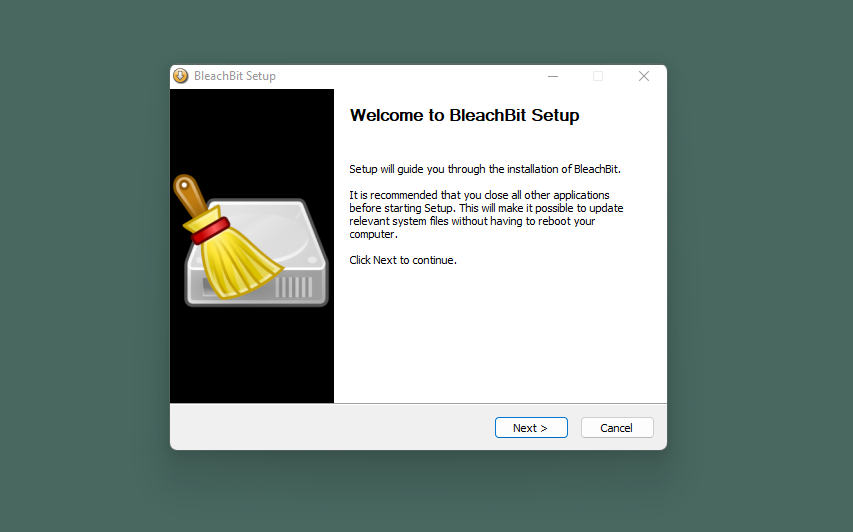 В следующем окне вы увидите Универсальную общественную лицензию GNU. Выберите опцию «Я принимаю условия соглашения» (I accept the terms of the License Agreement) и нажмите «Далее».
В следующем окне вы увидите Универсальную общественную лицензию GNU. Выберите опцию «Я принимаю условия соглашения» (I accept the terms of the License Agreement) и нажмите «Далее».
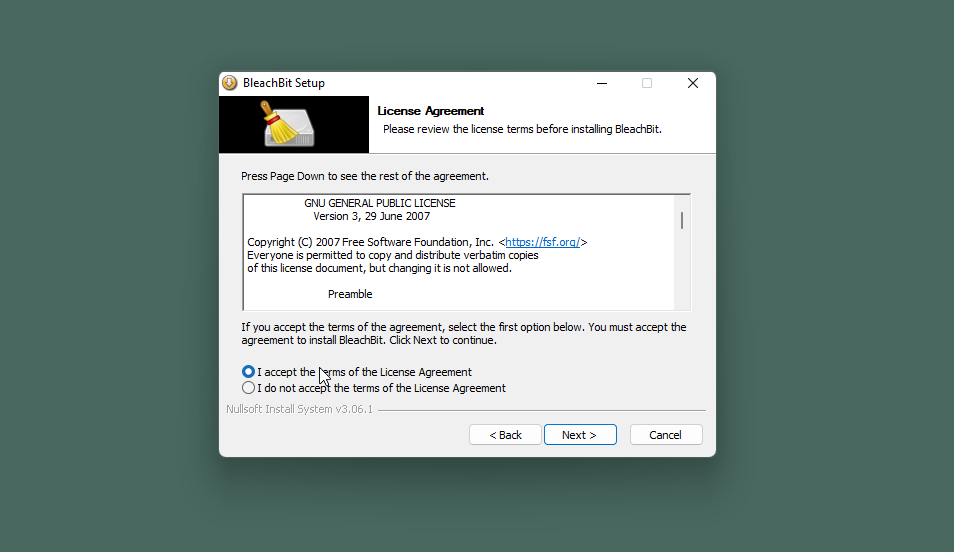
Вас спросят, хотите ли вы установить BleachBit для всех пользователей или только для себя. Если компьютер используете только вы, можно выбрать любой из доступных вариантов.
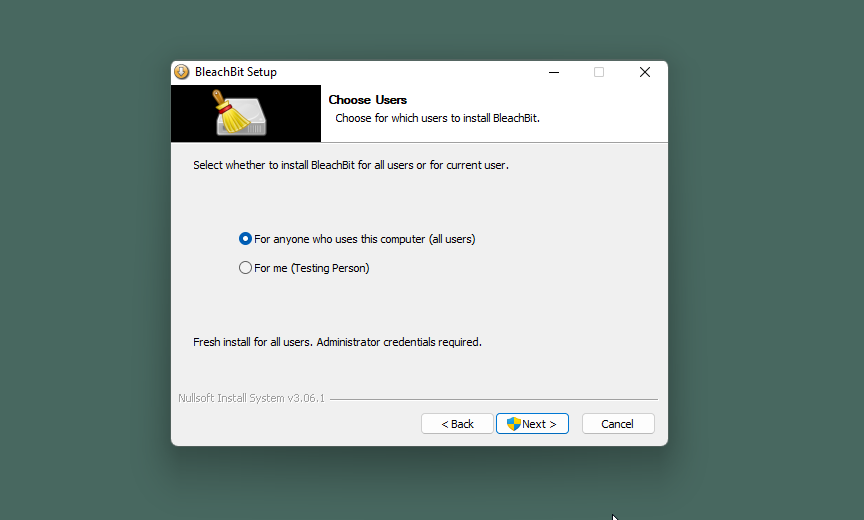
Далее вам будет предложено выбрать место установки BleachBit. Вы можете оставить место по умолчанию. Если вы хотите изменить папку установки, нажмите «Обзор» (Browse), выберите желаемую папку и подтвердите выбор, а затем кликните «Далее».
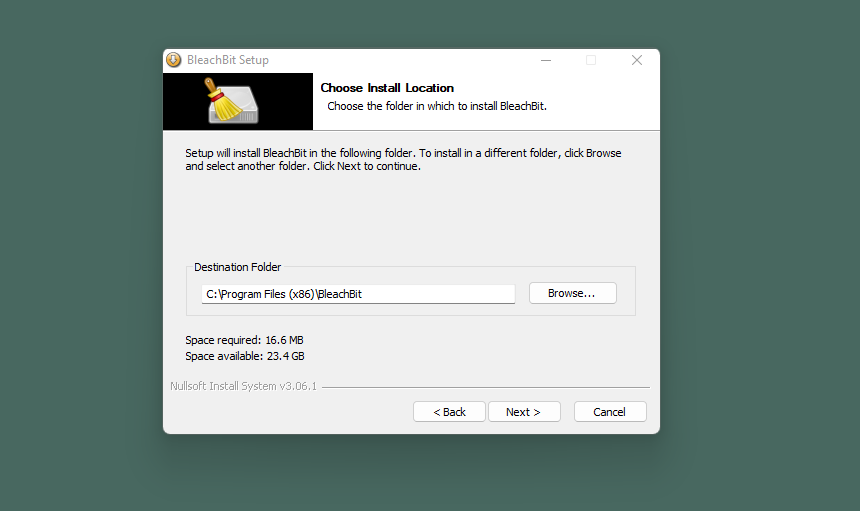
В следующем окне BleachBit предложит некоторые опции установки. Вы можете оставить все как есть, но мы рекомендуем убрать галочку с варианта «Рабочий стол» (Desktop), чтобы BleachBit не был виден на вашем рабочем столе. Нажмите кнопку «Установить» (Install).
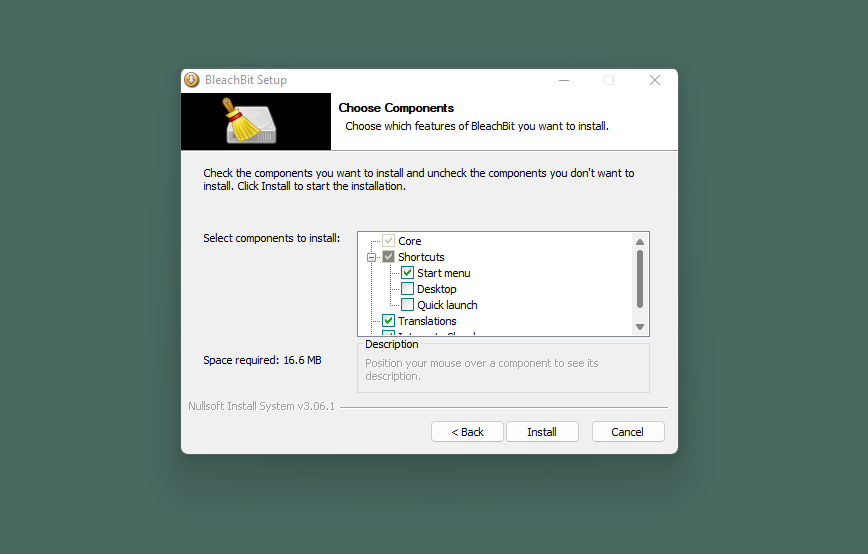
После непродолжительного процесса установки вы увидите окно с сообщением о завершении установки. Нажмите кнопку «Далее».
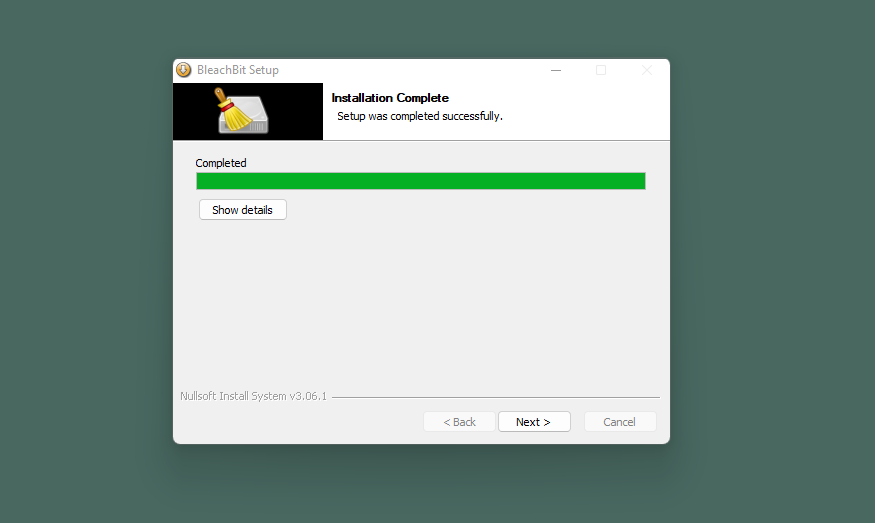
Последнее окно программы установки спросит, хотите ли вы запустить BleachBit. Если не хотите открывать программу прямо сейчас, снимите галочку с опции «Запустить BleachBit» (Run BleachBit). Или оставьте галочку для запуска программы. Нажмите кнопку «Готово» (Finish). В зависимости от используемой версии Windows и настроек безопасности при первом открытии BleachBit может появиться всплывающее окно с вопросом о том, хотите ли вы разрешить программе вносить изменения на вашем устройстве. Поскольку BleachBit является программой для удаления файлов, это разрешение ей необходимо для выполнения своих функций, поэтому нажмите кнопку «Да».
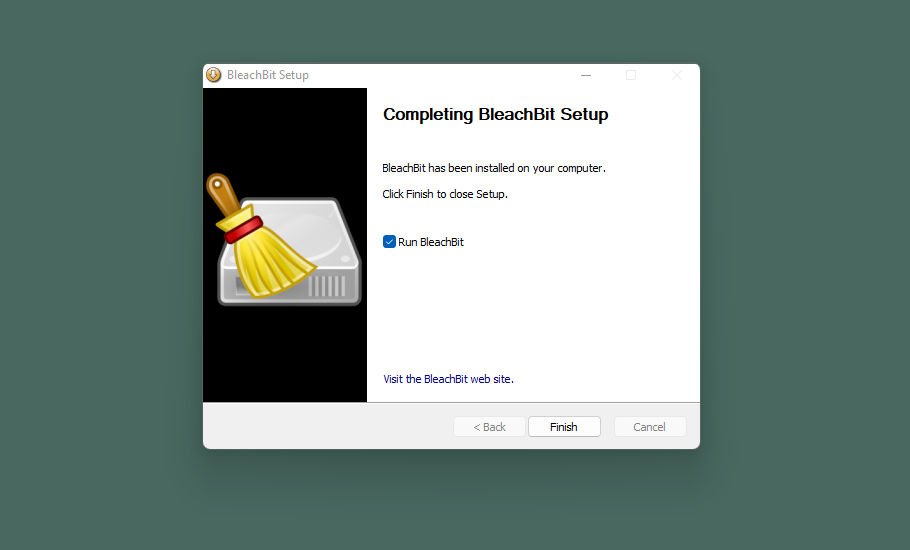
Установка BleachBit на Linux
Самый простой способ установить BleachBit — воспользоваться менеджером приложений дистрибутива. Если вы предпочитаете устанавливать приложения через терминал, следуйте инструкции в документации BleachBit. В данном руководстве мы будем использовать Ubuntu Software. Откройте приложение, нажмите на значок лупы в правом верхнем углу, введите «BleachBit» и нажмите клавишу Enter. Вы увидите два варианта: BleachBit и BleachBit с правами root. Кликните на BleachBit, а затем кнопку «Установить».
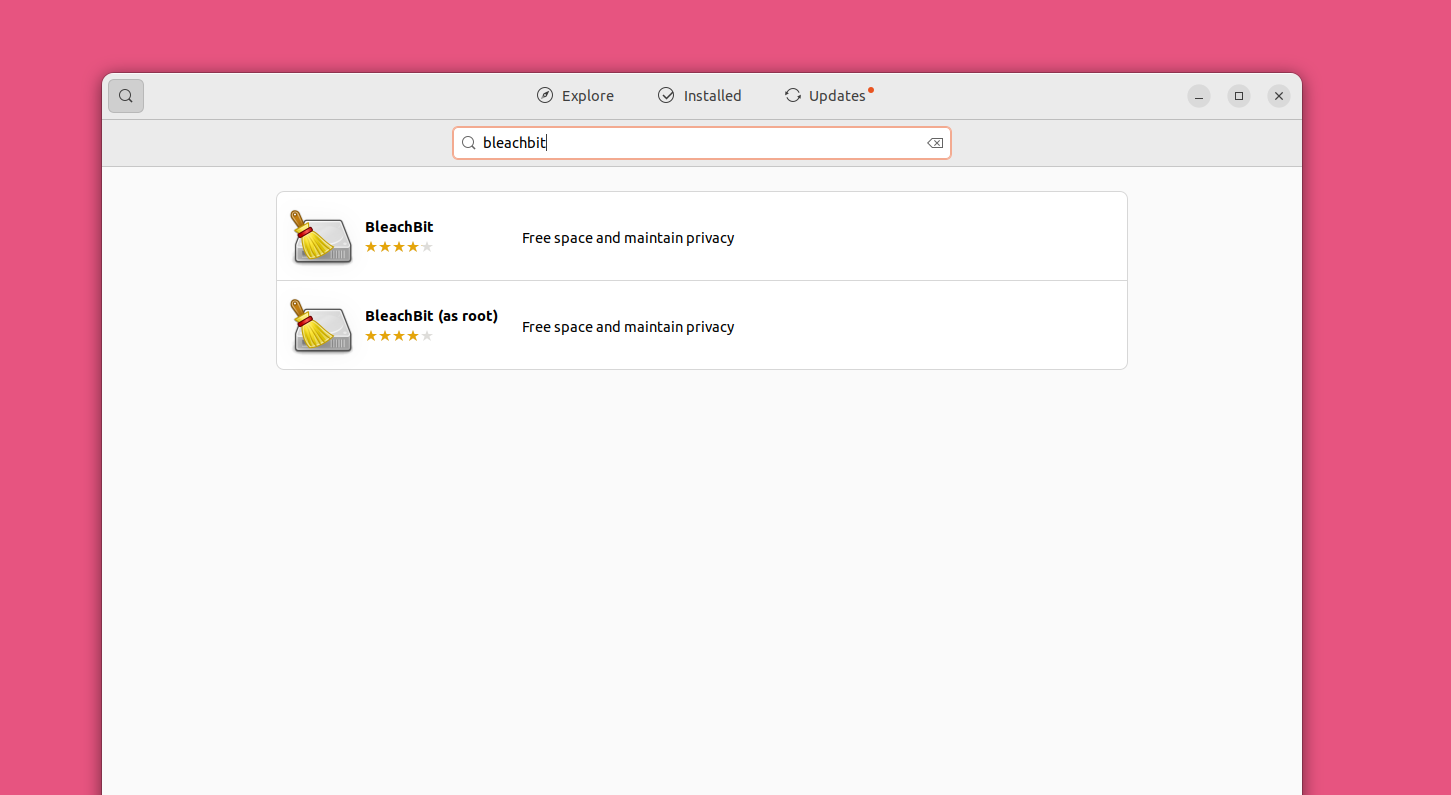
Далее Ubuntu попросит вас ввести пароль . Введите его и нажмите «Подтвердить» (Authenticate), чтобы начать процесс установки.
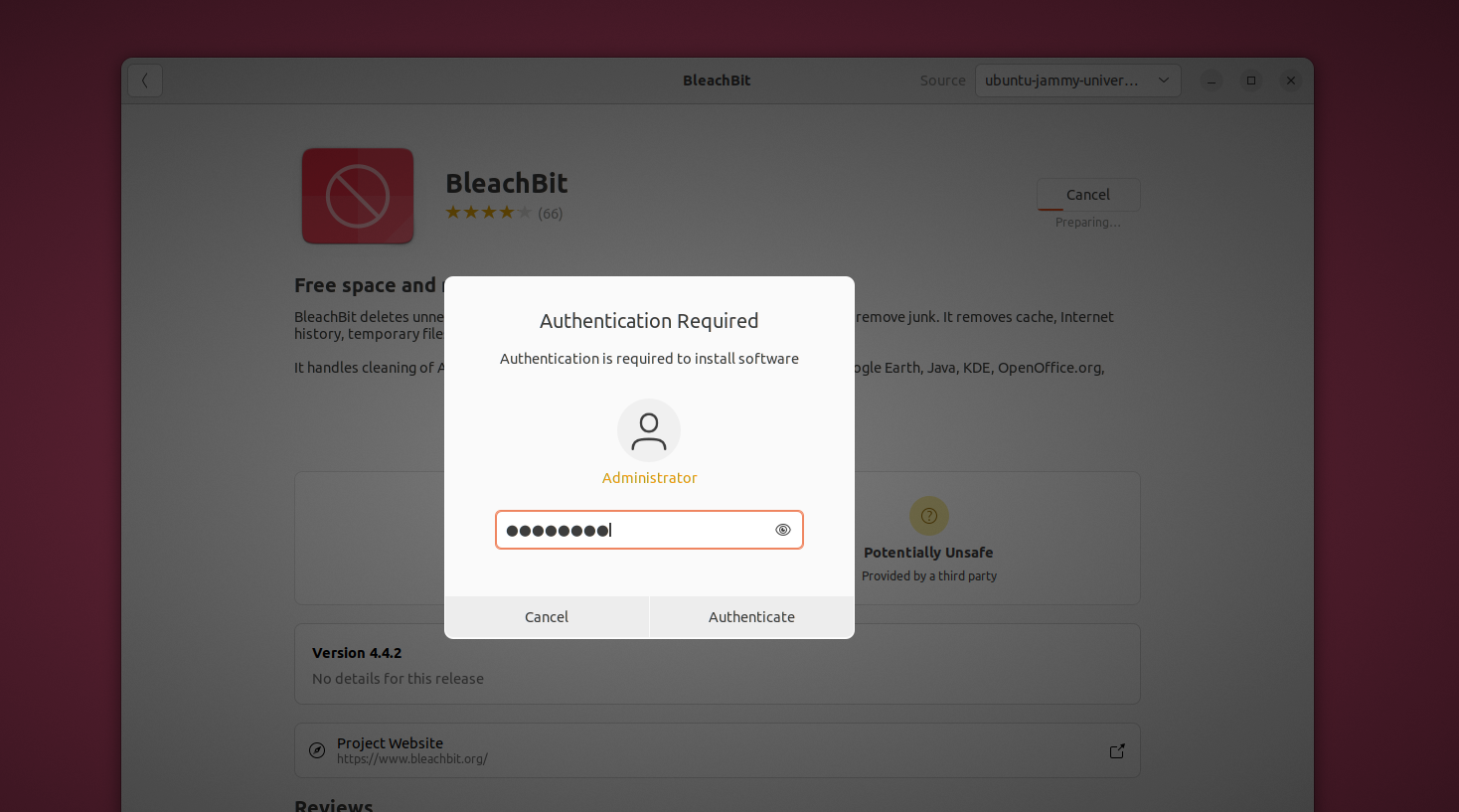
После установки вы можете запустить BleachBit из меню приложений в левом нижнем углу. Вы можете найти приложение вручную или воспользоваться поиском.
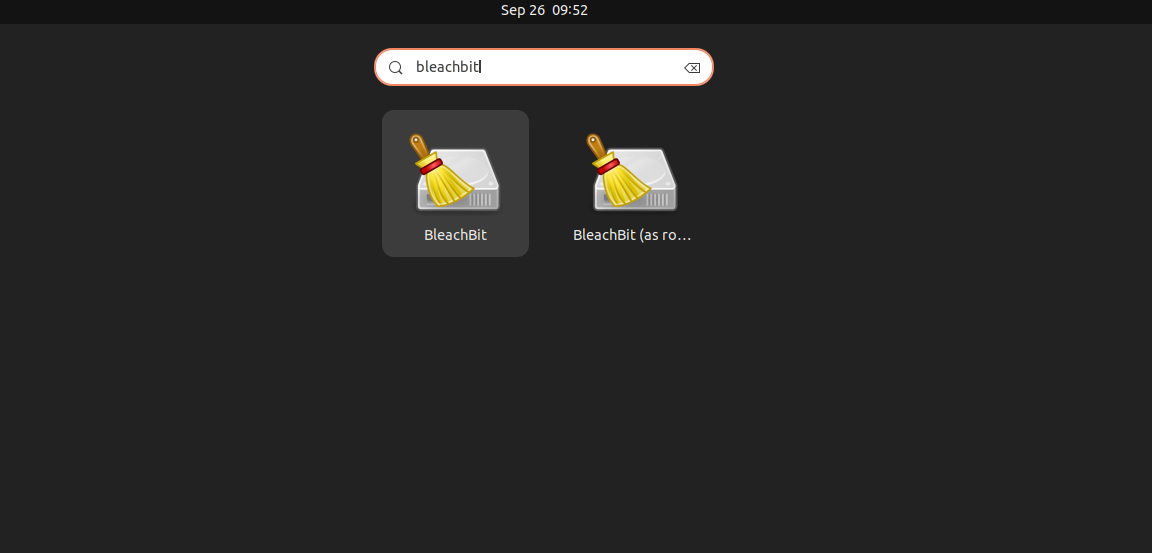
Интерфейс BleachBit для Linux выглядит так же, как и версия для Windows. Главное отличие заключается в том, что кнопка вызова меню в Windows находится слева и выглядит как иконка BleachBit, а в Linux кнопка расположена справа и выглядит как три горизонтальные линии.
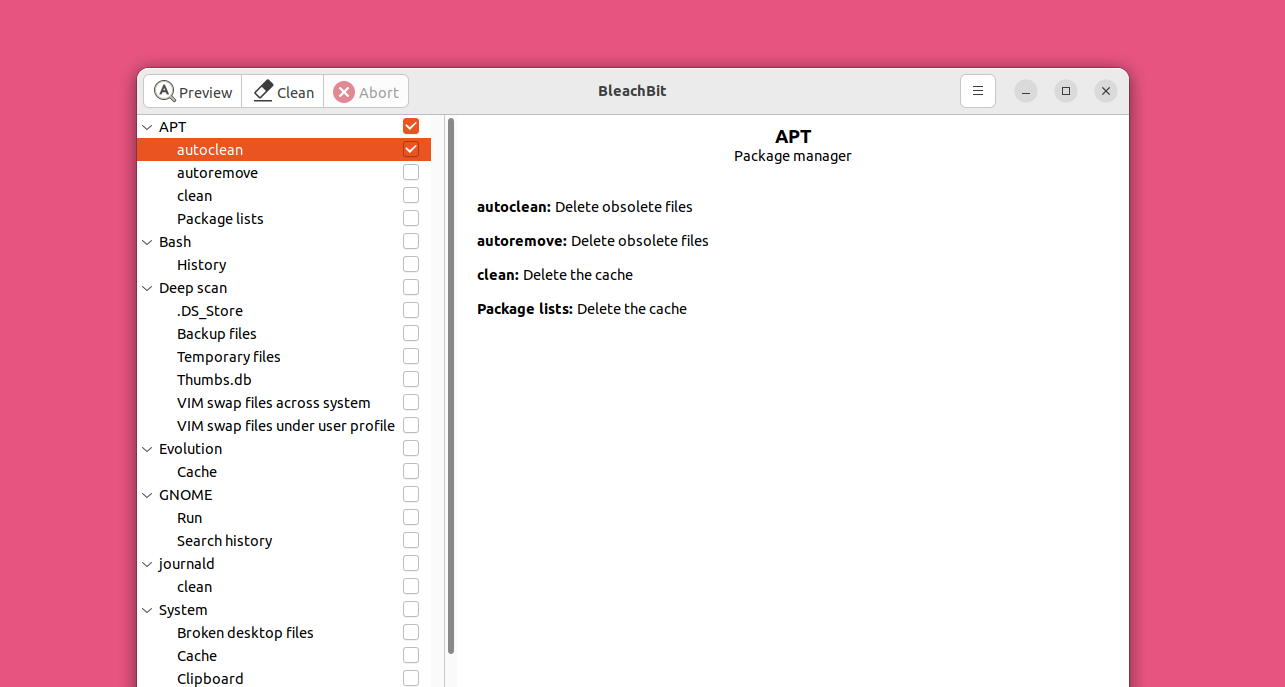
Использование BleachBit
Приложение BleachBit одинаково выглядит и работает в Windows и Linux, поэтому мы объединили инструкции для обеих систем. Все скриншоты сделаны в Windows 11, но мы будем дублировать инструкции для Linux в тех редких случаях, когда есть отличия.
Надежное удаление папки или файла
Нажмите на иконку BleachBit (или на три горизонтальные линии в Linux). Кликните на «Удаление файлов (безвозвратно)» (Shred Files) или «Удаление каталогов (безвозвратно)» (Shred Folders) в зависимости от того, что вы хотите сделать.
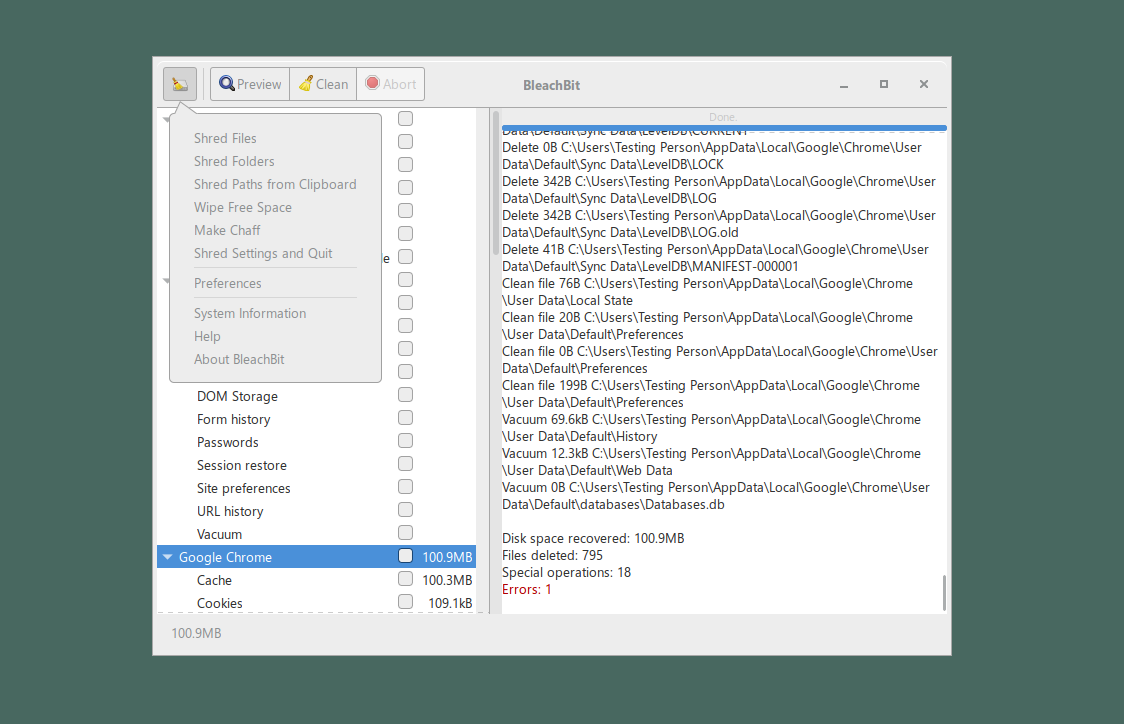
Откроется окно с просьбой выбрать папку или файл для удаления.
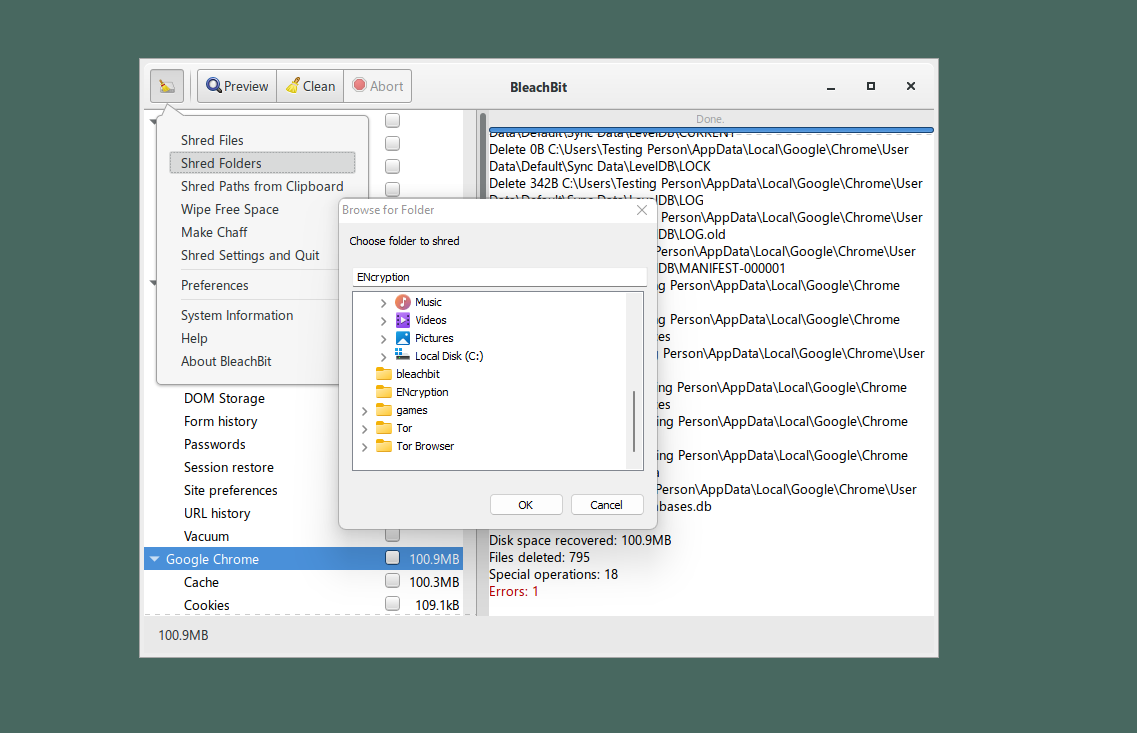
BleachBit попросит вас подтвердить полное удаление выбранных файлов. Нажмите на кнопку «Удалить» (Delete).
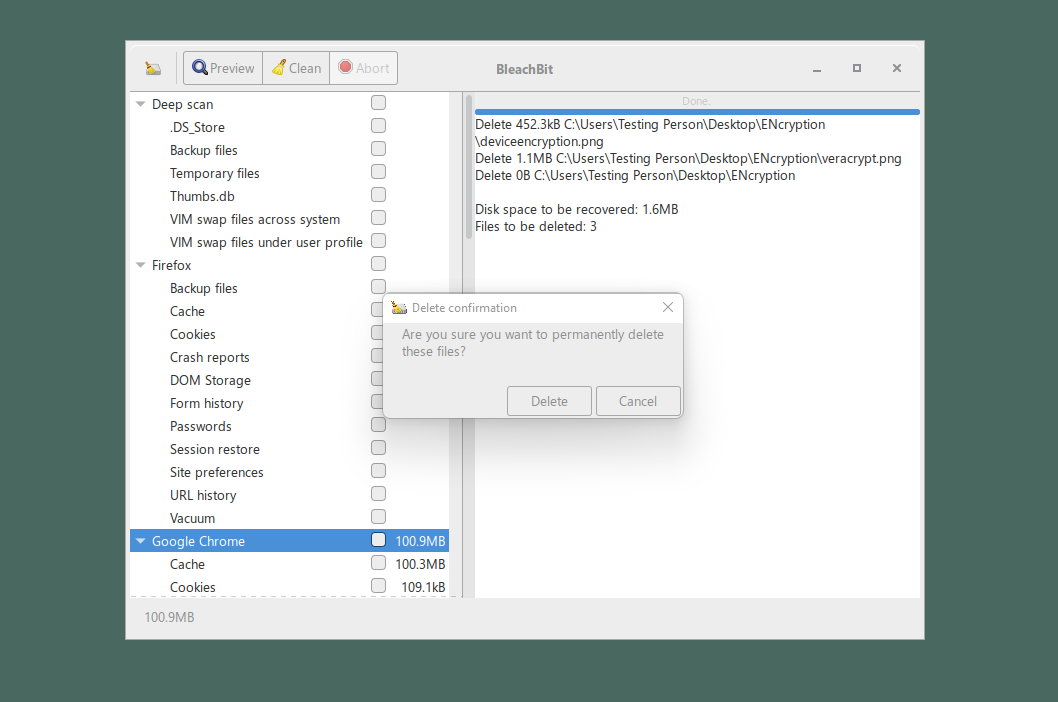
BleachBit покажет список удаленных файлов. При удалении папки BleachBit сначала стирает и перезаписывает каждый файл в папке, а затем стирает и перезаписывает саму папку.
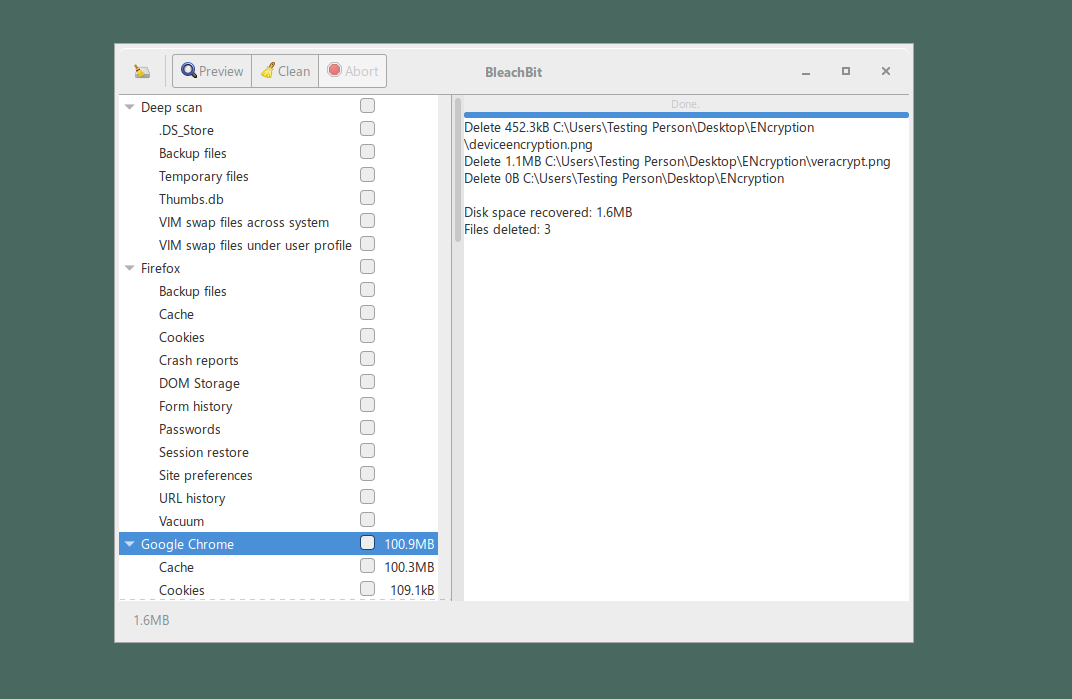
Использование шаблонов очистки (пресетов)
BleachBit может безвозвратно удалить следы работы определенных приложений или служб операционной системы. Например, можно удалить все, что связано с браузером Google Chrome, включая веб-историю, временные файлы и пароли. Имейте в виду, что для некоторых приложений (как в случае с Chrome) удаляются все пользовательские данные этой программы, поэтому используйте шаблон очистки только в том случае, если вы к этому готовы. Перед запуском очистки внимательно изучите сведения о каждом пункте пресета и нажмите кнопку «Предварительный просмотр» (Preview), чтобы узнать, что именно удалит BleachBit. Если вы не уверены в важности того или иного пункта шаблона, например в случае с системными настройками, то не отмечайте его для очистки.
Исходя из этих соображений, давайте рассмотрим процесс на примере Google Chrome. На главном экране BleachBit прокрутите вниз до Google Chrome и установите флажок рядом с ним, чтобы выбрать все подпункты. В правой части экрана вы увидите дополнительную информацию. Если вы не хотите удалять что-либо, снимите флажок.
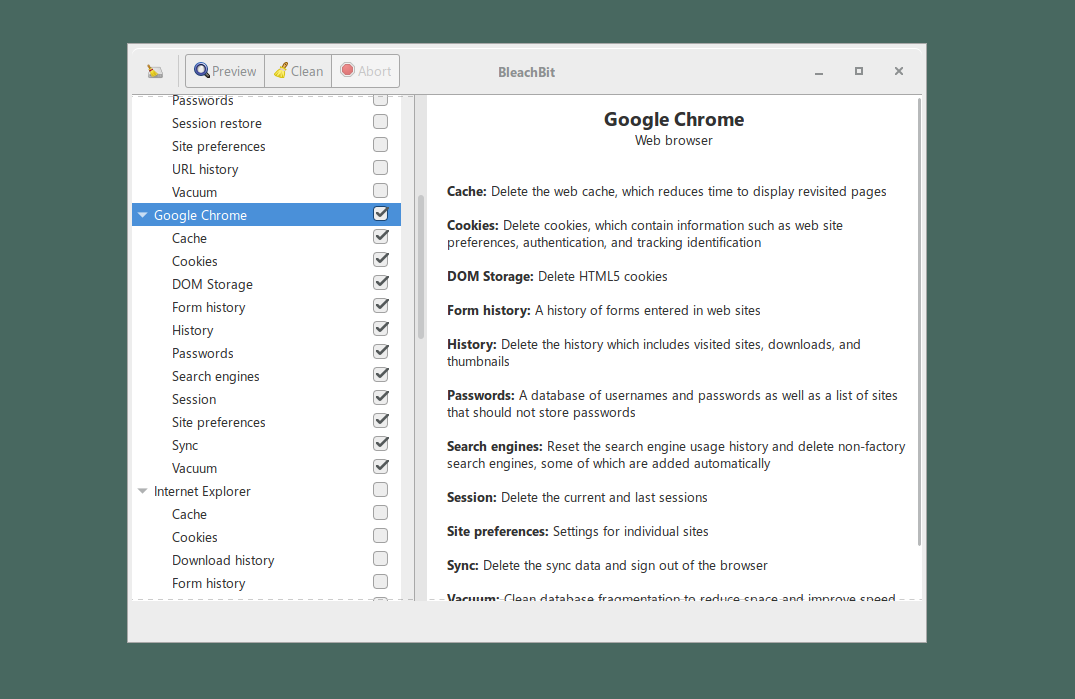
Убедитесь, что можете без опасений удалить выбранные файлы, и нажмите кнопку «Очистка» (Clean). Программа попросит подтвердить полное удаление выбранных файлов. Нажмите «Удалить», чтобы запустить процесс.
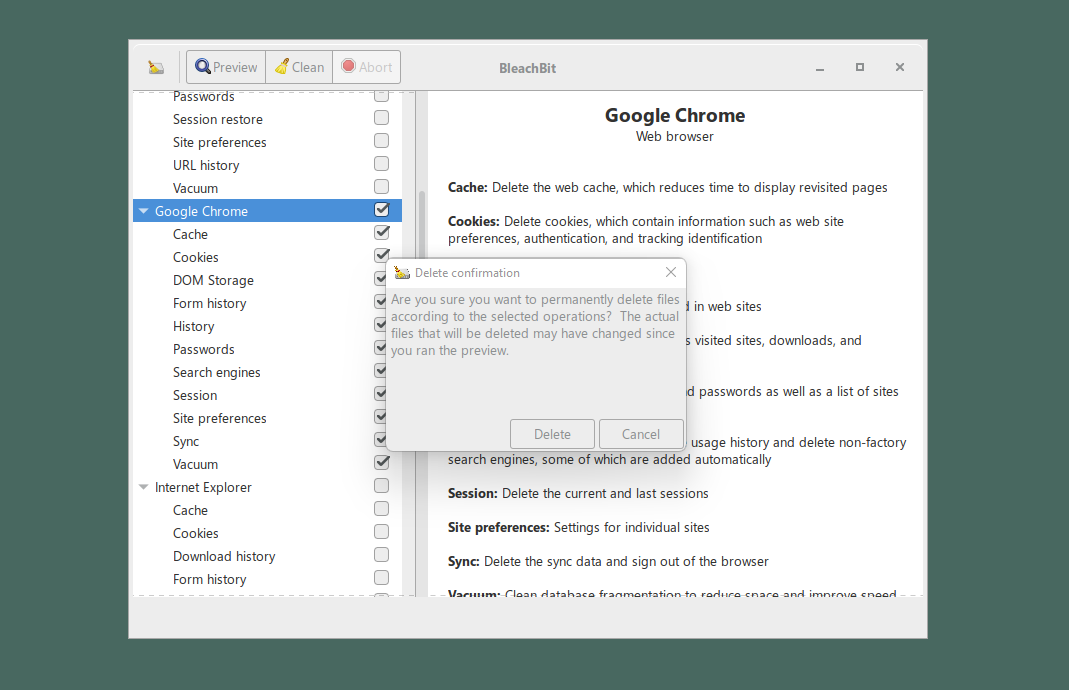
После этого BleachBit начнет процесс очистки и покажет вам ход его выполнения.
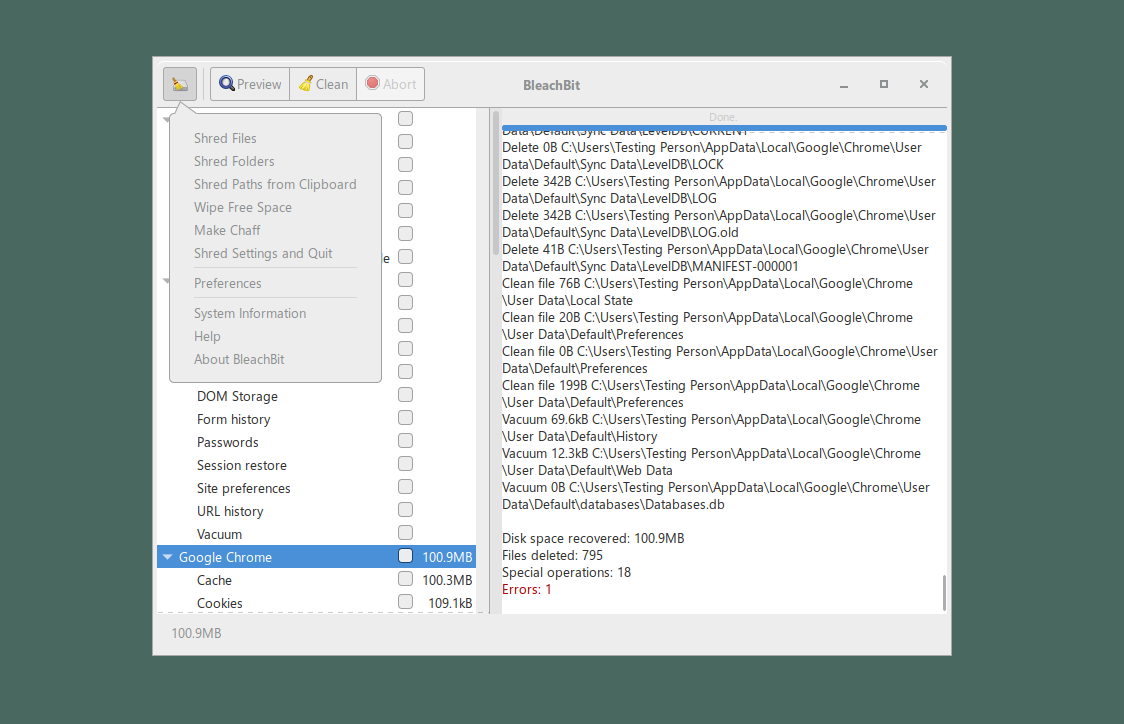
BleachBit имеет и другие возможности, на которые стоит обратить внимание. Например, функция «Очистка свободного места» (Wipe free space) перезаписывает пустое пространство на жестком диске случайными данными и тем самым помогает избавиться от следов, оставшихся после удаления файлов. При очистке свободного места, содержащего на самом деле удаленные файлы и их части, пустое пространство перезаписывается случайными данными. Очистка свободного места может занять много времени, скорость зависит от количества свободного места на диске. Более подробную информацию о других возможностях можно найти в документации BleachBit.
Помните об ограниченных возможностях инструментов для надежного удаления
Помните, что рекомендации выше позволяют стереть файлы только с выбранного носителя. Ни один из перечисленных инструментов не удалит резервные копии, находящиеся на другом диске или USB-накопителе, данные на почтовом сервере, в облаке или отправленные иным образом файлы. Чтобы действительно избавиться от файла, необходимо удалить все его копии. Кроме того, если файл находится в облаке (например, в Dropbox или в ином сервисе для обмена файлами), возможности гарантировать полное удаление попросту нет.
К сожалению, у инструментов для надежного удаления есть еще одно ограничение. Даже если вы будете действовать строго по инструкции выше и удалите все копии файла, есть вероятность того, что на вашем компьютере останутся следы удаленных файлов. Дело в том, что другая программа или какая-то часть операционной системы могут оставить информацию о файлах в своей памяти, хотя сами файлы действительно будут удалены.
Так, Microsoft Office может упоминать имя файла в меню «Последние документы», даже если вы удалили файл (иногда Office может даже создавать временные файлы, включающие в себя содержимое файла). Также упоминание файла может сохраниться в истории командной строки, даже если файл был удален. Существует множество программ, которые ведут себя подобным образом.
Трудно сказать, как решить эту проблему. Можно с уверенностью предположить, что даже после надежного удаления файла на компьютере еще какое-то время будет существовать его имя. Единственный способ быть полностью уверенным в том, что упоминаний файла нет, это перезаписать весь диск. Поиск по диску покажет, сохранились ли данные в открытом виде, но не сможет обнаружить, есть ли сжатые или иным образом закодированные упоминания о файлах в других программах. Кроме того, будьте внимательны и следите за тем, чтобы сам поиск не оставил лишних следов! Помните, что существует небольшая вероятность того, что содержимое удаленного файла сохранится.
Перезапись всего диска и повторная установка операционной системы — единственный способ гарантировать полное отсутствие упоминаний о файле.

